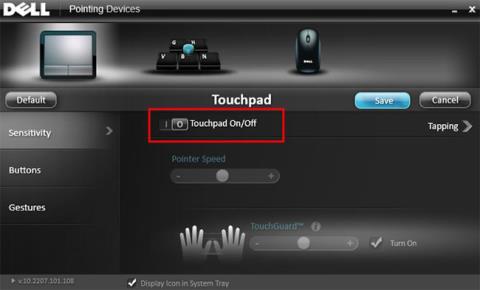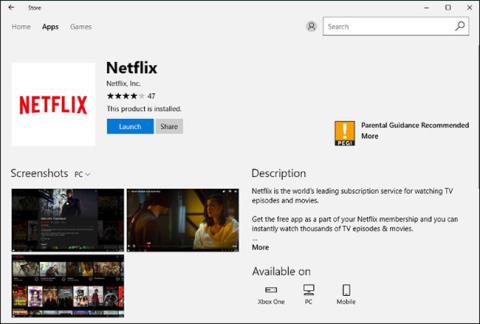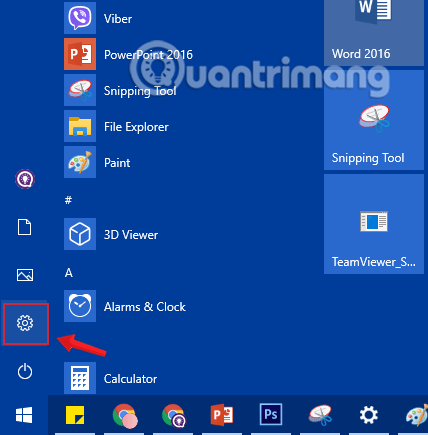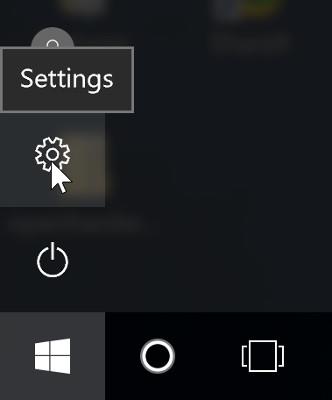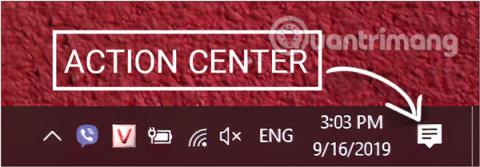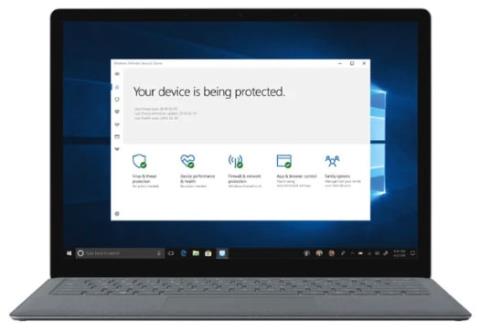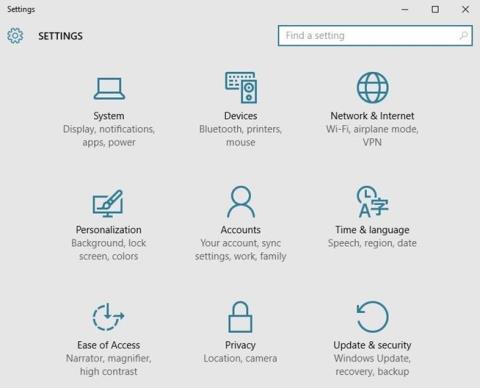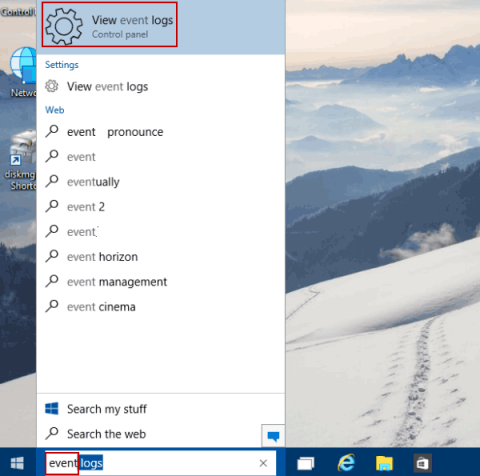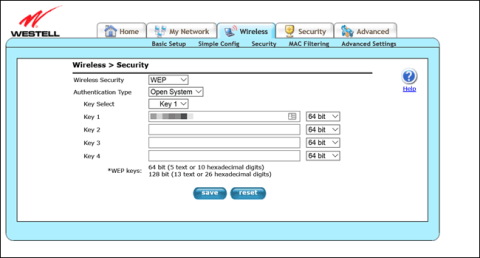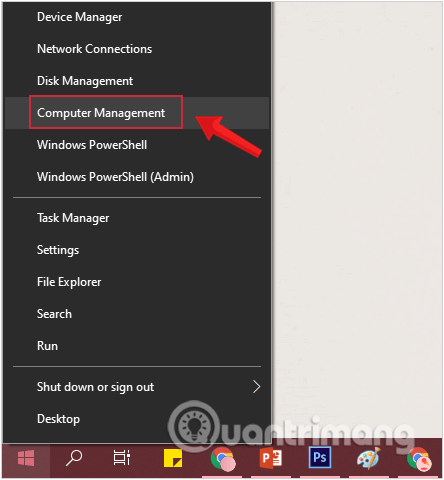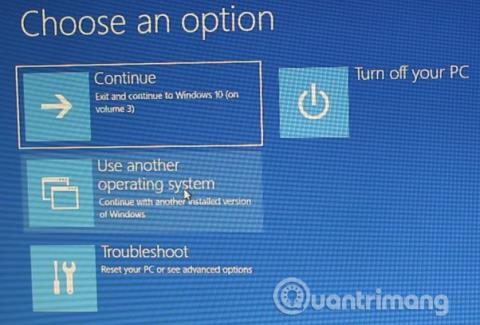Hvernig á að slökkva á pósttilkynningum í Windows 10

Ef þú finnur fyrir pirringi í hvert skipti sem þú færð nýja pósttilkynningu í Windows 10 Mail appinu skaltu bara fylgja einföldum skrefum hér að neðan.

Microsoft hefur sett á markað nýja útgáfu af Windows sem kallast "Windows 10". Windows er lýst sem „sameinaðasta og umfangsmesta vettvangi allra tíma“. Til að skilja meira um Windows 10 sem og framúrskarandi eiginleika Windows 10, vinsamlegast skoðaðu greinina hér að neðan eftir Tips.BlogCafeIT.
1. Byrjunarvalmynd

Fyrir Windows notendur er auðvelt að viðurkenna að á Windows 10 er upphafsvalmyndin sú sama, auk þess sem á Windows 10 er annar punktur: Verkefnastikan er hönnuð betur.
2. Cortana sýndaraðstoðarmaður

Sýndaraðstoðarmaður Cortana er samþættur af Microsoft á Windows 10, sýndur beint á verkefnastikunni. Þú þarft bara að tala í hljóðnema tækisins, spyrja spurninga eða gefa stjórnskipun, Cortana mun svara spurningunni eða fylgja raddskipuninni þinni. Þú getur jafnvel notað Cortana til að slá inn upplýsingar í leitargluggann (staðsett hægra megin við Start hnappinn).
3. Continuum lögun

Continuum eiginleikinn í Windows 10 er einn af nýju eiginleikunum. Þessi eiginleiki hjálpar Windows 10 að aðlaga sig sjálfkrafa að gerð tækisins sem þú notar og samsvarandi skjástærð.
Ef þú ert að nota blendingstæki (2 í 1), þegar þú hefur samskipti við músina og lyklaborðið muntu upplifa Windows 10 í venjulegu PC umhverfi; En ef þú fjarlægir lyklaborðið mun viðmótið strax breytast í spjaldtölvuham sem hentar fyrir fingursnertistjórnun á snertiskjá spjaldtölvunnar.
4. Microsoft Edge

Nýi léttur vafri Microsoft býður upp á verkfæri sem gera þér kleift að hafa samskipti við vefsíður á fljótlegan hátt.
Þegar þú smellir á minnismiðatáknið (Web Note) í efra hægra horni vafrans birtast verkfæri sem gera þér kleift að hafa samskipti við vefsíðuna. Þú getur auðkennt áhugasvið á vefsíðu og vistað þau síðan sem myndaskrár, eða afritað svæði til að líma í annað forrit.
5. Verkefnasýn

Verkefnasýn á Windows 10 gerir þér kleift að nálgast og fletta opnum forritum og forritum og forritum á milli sýndarskjáborða á auðveldan hátt.
6. Aðgerðamiðstöð

Aðgerðamiðstöð í Windows 10 veitir yfirlit yfir nýlegar viðvaranir og tilkynningar þar sem þú færð fljótt aðgang að stillingum eins og Wi-Fi, Bluetooth, flugstillingu osfrv.
7. Snap Assist

Snap Assist hjálpar þér að opna marga glugga eða skipta um forrit fljótt og auðveldlega. Snap Assist í Windows 10 er nýbygging á snapaðgerðinni sem birtist fyrst með Windows 8. Mjög einfaldlega, þú þarft bara að opna og draga skjáglugga í hornið á skjánum, Windows 10 mun sjálfkrafa raða því forriti sem eftir er.
8. Xbox App

Xbox er ekki nýtt forrit, en Microsoft hefur tekið þetta forrit á nýtt stig. Þú getur spilað leikinn á meðan þú spjallar, tekið skjámyndir og deilt með vinum á Xbox Live.
9. Ný stillingarvalmynd

Með nýju stillingavalmyndinni geturðu auðveldlega nálgast flestar grunnstillingar án þess að þurfa að fara í stjórnborðið. Þó að stjórnborðið sé enn til í Windows 10. Nýja stillingavalmyndin á Windows 10 er umtalsverð framför frá stillingavalmyndinni á Windows 8.
10. Póstforrit

Póstforritið er einnig eitt af alhliða öppum Microsoft sem eru fáanleg á Windows 10. Viðmót póstforritsins er hannað eins og rist, hreiður samtöl saman og styður einnig geymslu, eyði pósti. Að auki hafa önnur forrit eins og Calendar, Maps og Photos forrit einnig verið endurbætt verulega.
Þú getur vísað til:
Óska þér gleðilegs nýs dags!
Ef þú finnur fyrir pirringi í hvert skipti sem þú færð nýja pósttilkynningu í Windows 10 Mail appinu skaltu bara fylgja einföldum skrefum hér að neðan.
Í sumum tilfellum þar sem nauðsynlegt er að nota Bluetooth mús eða mús með snúru á Windows fartölvu, virðist snertiborðsmúsin verða óþörf og valda notandanum vandræðum ef hún er óvart snert. Hins vegar, sem betur fer, er til einföld stilling sem hjálpar Windows að slökkva sjálfkrafa á snertiborðinu um leið og mús er tengd við tölvuna.
Hin gagnlega Quick Launch tækjastika sem birtist í fyrri útgáfum af Windows er ekki lengur til í Windows 10. Í þessari grein munu Tips.BlogCafeIT leiðbeina lesendum um að koma Quick Launch aftur í Windows 10.
Nýi eiginleikinn Continuum í Windows 10 er einn af nýju eiginleikunum. Þessi eiginleiki hjálpar Windows 10 að aðlaga sig sjálfkrafa að gerð tækisins sem þú notar og samsvarandi skjástærð.
Nýlega hefur Netflix stutt niðurhal á kvikmyndum á Windows tæki, svo þú getur auðveldlega horft á kvikmyndir án nettengingar á tölvunni þinni eða fartölvu. Hér að neðan munum við leiðbeina þér hvernig á að hlaða niður kvikmyndum frá Netflix í Windows 10.
Windows 10 gerir notendum kleift að stjórna gagnsæi Start valmyndarviðmótsins til að láta það líta fallegra út. Svo hvernig á að gera það? Við skulum fylgja greininni til að vita hvernig á að gera það!
Ertu pirraður á aðstæðum þar sem músarbendillinn birtist í textareitnum á meðan þú ert að skrifa?
Þó að Windows 10 virkjar sjálfkrafa svefnstillingu þegar tölvan er ekki í notkun, vilja sumir notendur að kerfið þeirra sé alltaf vakandi. Svo hvernig á að slökkva á þessum eiginleika? Fylgdu greininni til að vita hvernig á að gera það!
Einn af nýju eiginleikum Windows 10 stýrikerfisins er Continuum Mode eiginleikinn, einnig þekktur sem spjaldtölvuhamur. Þessi eiginleiki hjálpar stýrikerfinu að virka betur. Spjaldtölvuhamur fjarlægir Windows forrit og breytir upphafsvalmyndinni í upphafsskjá.
Slide to shutdown er eiginleiki sem er samþættur úr útgáfum Windows 8, 8.1 og Windows 10. Þetta er eiginleiki sem hjálpar þér að slökkva fljótt, sem styttir mikinn tíma til að slökkva á tölvunni með því að renna skjánum niður. Í greininni hér að neðan mun Tips.BlogCafeIT leiðbeina þér hvernig á að búa til Slide to Shut Down flýtileið á Windows 10 tölvu.
Þó að heimilisnotendur geti ekki auðveldlega breytt Windows tölvum í Windows 10 tæki í S-stillingu. Þú getur breytt Windows myndskrá (ISO) svo framarlega sem þú notar Windows 10 útgáfu 1803 eða nýrri eða Windows 10 Home eða Pro til að breyta henni í Windows 10 S virkjaða útgáfu.
Ef þú lítur bara á það geturðu séð að stjórnborðið og stillingarvalmyndin á Windows 10 eru nokkuð svipuð. Þess vegna ruglast þú oft á milli þessara tveggja valmynda.
Með hjálp Event Viewer geturðu skoðað atburðina sem hafa átt sér stað á tölvunni þinni. Þessi grein kynnir 14 aðferðir til að opna Atburðaskoðunarforritið á Windows 10 tölvum. Vinsamlega skoðaðu það!
Að stilla pin-kóða fyrir Windows 10 mun stytta innskráningarferlið með lykilorði sem þú gerir venjulega, á meðan öryggi er enn tryggt.
Windows 10 varar nú notendur við því að Wifi net séu ekki örugg þegar þeir nota gamla öryggisstaðla WEP og TKIP. Hér er hvað skilaboðin þýða og hvernig á að laga það.
Engin þörf á að nota Microsoft reikning, notendur geta samt búið til reikning á Windows eða búið til notendareikning. Stofnunarferlið er fljótlegt og ekki of erfitt, þannig að við getum búið til marga mismunandi notendur til að vernda gögn á tölvunni þegar hún er í notkun.
Ef þú notar File History eiginleikann sem er innbyggður í Windows 10 til að taka öryggisafrit af gögnum mun það með tímanum taka mikið af plássinu þínu. Þessi grein mun leiðbeina þér hvernig á að skoða og eyða gömlum útgáfum af skráarsögu.
Helstu uppfærslur breyta oft persónulegum stillingum og óskum. Þess vegna þarftu þennan lista til að skoða nokkrar af algengustu stillingunum sem Windows uppfærslur hafa tilhneigingu til að breyta.
Það eru nokkrar leiðir sem þú getur samt lesið og breytt iPhone, iPad og Mac glósunum þínum á Windows tölvunni þinni.
Hefur þú einhvern tíma ræst annað stýrikerfi samhliða Windows stýrikerfinu? Tvöföld ræsing er frábær leið til að prófa nýtt stýrikerfi án þess að skerða útgáfuna af Windows. Þú getur valið á milli stýrikerfisútgáfu með því að nota innbyggða ræsistjórann.
Kiosk Mode á Windows 10 er stilling til að nota aðeins 1 forrit eða aðgang að 1 vefsíðu með gestanotendum.
Þessi handbók mun sýna þér hvernig á að breyta eða endurheimta sjálfgefna staðsetningu myndavélarrúllu möppunnar í Windows 10.
Breyting á hýsingarskránni getur valdið því að þú getir ekki fengið aðgang að internetinu ef skránni er ekki breytt á réttan hátt. Eftirfarandi grein mun leiða þig til að breyta hýsingarskránni í Windows 10.
Með því að minnka stærð og getu mynda verður auðveldara fyrir þig að deila þeim eða senda þeim til hvers sem er. Sérstaklega á Windows 10 geturðu breytt stærð mynda í hópum með nokkrum einföldum skrefum.
Ef þú þarft ekki að sýna nýlega heimsótta hluti og staði af öryggis- eða persónuverndarástæðum geturðu auðveldlega slökkt á því.
Microsoft hefur nýlega gefið út Windows 10 afmælisuppfærslu með mörgum endurbótum og nýjum eiginleikum. Í þessari nýju uppfærslu muntu sjá miklar breytingar. Frá Windows Ink pennastuðningi til Microsoft Edge vafraviðbótarstuðnings, Start Menu og Cortana hafa einnig verið bætt verulega.
Einn staður til að stjórna mörgum aðgerðum beint á kerfisbakkanum.
Í Windows 10 geturðu hlaðið niður og sett upp hópstefnusniðmát til að stjórna Microsoft Edge stillingum og þessi handbók mun sýna þér ferlið.
Dark Mode er dökkt bakgrunnsviðmót á Windows 10, sem hjálpar tölvunni að spara rafhlöðu og draga úr áhrifum á augu notandans.
Verkefnastikan hefur takmarkað pláss og ef þú vinnur reglulega með mörg forrit gætirðu fljótt orðið uppiskroppa með pláss til að festa fleiri af uppáhaldsforritunum þínum.